
- •Справочная правовая система КонсультантПлюс
- •Справочная правовая система КонсультантПлюс
- •ОГЛАВЛЕНИЕ
- •Введение
- •1. Назначение и основные функции СПС КонсультантПлюс
- •2. Структура единого информационного массива КонсультантПлюс
- •3. Организация поиска информации в СПС КонсультантПлюс
- •3.1. Этапы организации поиска информации
- •3.2. Вход в систему
- •Рис. 1. Стартовое окно СПС КонсультантПлюс
- •Задание 3.2.1
- •3.3.2. Сквозной поиск
- •3.3.3. Локальный поиск
- •Задание 3.3.3.1
- •3.4. Технология поиска документов
- •Рис. 2. Окно поиска
- •3.5.1. Поиск документа, когда известен только его номер
- •Рис. 3. Заполнение поля Номер Карточки поиска с помощью Словаря
- •Рис. 4. Карточка поиска с указанным номером искомого документа
- •Рис. 6. Карточка поиска с заполненными полями: Вид документа, Дата, Номер
- •Рис. 7. Карточка поиска с заполненными полями: Вид документа, Дата, Номер,
- •4. Основные возможности изучения найденного документа
- •4.1. Поиск в тексте документа всех заданных слов
- •4.2. Ориентация в документе с помощью оглавления
- •4.3. Переход по ссылкам в другие документы и возвращение назад
- •4.4. Анализ документа на предмет отражения в нем определенной темы
- •5. Составление подборки документов по правовой проблеме
- •6. Анализ правовой проблемы
- •7. Сохранение результатов работы
- •7.1. Перенос текста документа в текстовый редактор MS Word
- •7.2. Сохранение документов в папках и объединение папок
- •7.3. Установка закладок в документах
- •8. Задания к выполнению лабораторных работ по КонсультантПлюс
- •10. Контрольные вопросы
- •Группа поисковых операций
- •Новости и обзоры; Папки пользователя; Закладки пользователя; История.
- •Группа операций с закладками
- •Список в документе Shift+F8; Закладки пользователя.
- •Группа операций с папками
- •Библиографический список
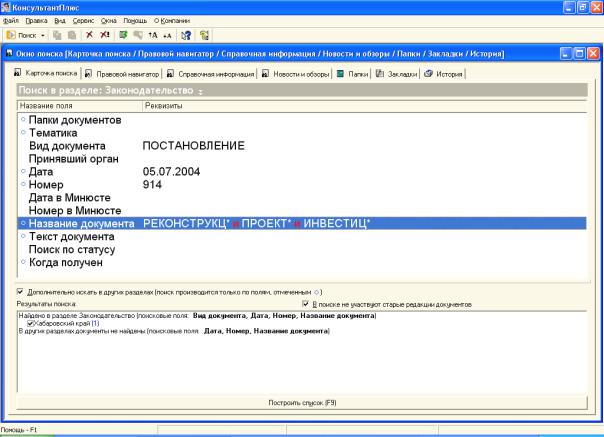
16
“Найдено в разделе Законодательство [поисковые поля Вид документа, Дата, Номер, Название документа]” Хабаровский край [1].
Рис. 7. Карточка поиска с заполненными полями: Вид документа, Дата, Номер,
Название документа
Это значит, что искомый документ найден. Нажимаем кнопку Построить список [F9], название найденного документа появляется на экране:
Это постановление мэра города Хабаровска от 05.07.2004. № 914 «ОБ ИНВЕСТИЦИОНННЫХ ПРОЕКТАХ НА РЕКОНСТРУКЦИЮ ЖИЛОГО И НЕЖИЛОГО ФОНДА».
3.5.3. Поиск документа, когда его название неизвестно, известны его ориентировочное содержание и примерное время принятия
Например, нас интересует документ, принятый примерно в период с 15 сентября по 15 октября 2004г., в котором говорится о контроле наркотиков.
В Стартовом окне выбираем раздел Законодательство.
Очищаем Карточку поиска и убеждаемся, что поиск будет производиться по всем разделам единого информационного массива.
Двойным щелчком мыши в поле Дата открываем диалоговое окно. Переходим на вкладку Диапазон, где указываем: с 15.09.2004 по 15.10.2004 и нажимаем кнопку Выбрать (рис. 8), после чего возвращаемся в Окно поиска.
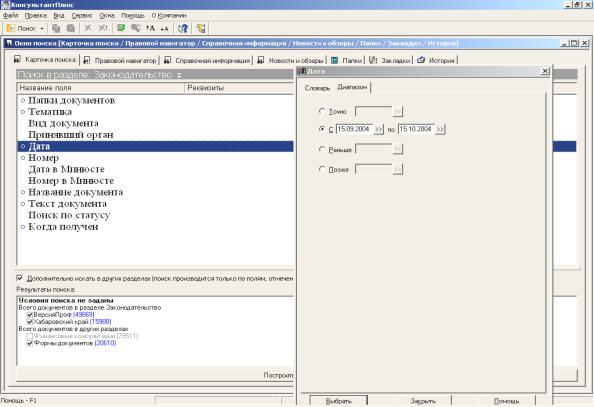
17
Рис. 8. Выбор диапазона времени в поле Дата
Последовательно вводим в поле Текст документа ключевые слова текста интересующего нас документа контрол* и наркотик*. После выбора каждого слова следует нажимать клавишу Insert.
Выбираем Условие – И.
Убеждаемся, что выбранные слова контрол* и наркотик* указаны верно в нижней части диалогового окна Текст документа и нажимаем кнопку Выбрать.
Возвращаемся в Окно поиска, где в поле Результаты поиска указано:
“Найдено в разделе Законодательство [поисковые поля Дата, Текст документа]”  - ВерсияПроф [9];
- ВерсияПроф [9];  - Хабаровский край [1].
- Хабаровский край [1].
Построим список документов, нажав кнопку Построить список [F9]. Названия найденных документов появляются на экране.

18
Если найдено слишком большое количество документов в нескольких разделах (об этом сообщается в нижней части Карточки поиска), то поиск можно повторить, уменьшив указанный период времени. Если нужный документ не будет найден, временной промежуток можно расширить до двух-трех месяцев. Указывать длительный период времени, такой, как полгода или год, нецелесообразно, особенно если нет информации о других реквизитах.
4. Основные возможности изучения найденного документа
Освоив приемы поиска документов в КонсультантПлюс, переходим к изучению инструментов анализа документов.
Многие документы велики по объему и регулируют множество вопросов. При работе с ними необходимо уметь ориентироваться, разбираться и обращать внимание на те части, которые необходимы для ответа на поставленный вопрос.
Рекомендуется следующая последовательность выполнения действий: 1. ОТКРОЙТЕ ТЕКСТ ДОКУМЕНТА.
Это можно сделать с помощью двойного щелчка мышью или нажатия клавиши Enter на названии нужного документа в списке найденных документов.
2.НАЙДИТЕ В ТЕКСТЕ ВСЕ УПОМИНАНИЯ ИСКОМОГО СЛОВА (СЛОВОСОЧЕТАНИЯ).
3.ПЕРЕЙДИТЕ ПО ССЫЛКАМ В ДРУГИЕ ДОКУМЕНТЫ.
Переход по ссылке в другой документ, как правило, необходим для правильного применения изучаемого документа, определения основных понятий или других норм. Ссылки на другие документы отмечены в тексте цветом.
4.ИСПОЛЬЗУЙТЕ ОГЛАВЛЕНИЕ ДЛЯ БЫСТРОЙ ОРИЕНТАЦИИ.
Вбольшом документе с помощью оглавления вы можете быстро перейти в требуемую статью (раздел, главу). Переход в оглавление может потребоваться для определения документа, в котором вы находитесь. При этом курсор установится на соответствующую строку оглавления.
5.ПРИ ПЕРЕХОДЕ В ДОКУМЕНТ ПО ССЫЛКЕ РАССМОТРИТЕ ОСОБЕННОСТИ ЕГО ДЕЙСТВИЯ И ПЕРЕЙДИТЕ В ПОСЛЕДНЮЮ РЕДАКЦИЮ ДОКУМЕНТА.
Верхняя информационная строка в тексте документа указывает:
особенности вступления в силу документа; действует документ или нет; был ли документ изменен.
Перейдите в справку к документу для получения более подробной информации или в последнюю редакцию документа по специальной ссылке.
19
4.1. Поиск в тексте документа всех заданных слов
Найдите документ по Номеру 914 и Дате 02.12.2000. Нажмите кнопку Построить список [F9], искомый документ найден:
ПОСТАНОВЛЕНИЕ Правительства РФ от 02.12.2000 № 914 (ред. от 16.02.2004) "ОБ УТВЕРЖДЕНИИ ПРАВИЛ ВЕДЕНИЯ ЖУРНАЛОВ УЧЕТА ПОЛУЧЕННЫХ И ВЫСТАВЛЕННЫХ СЧЕТОВ-ФАКТУР, КНИГ ПОКУПОК И КНИГ ПРОДАЖ ПРИ РАСЧЕТАХ ПО НАЛОГУ НА ДОБАВЛЕННУЮ СТОИМОСТЬ".
С помощью клавиши Enter откройте текст документа.
Документ можно просматривать на экране, пользуясь обычными средствами: перемещаясь по тексту с помощью клавиш управления движением курсора вверх/вниз или пролистывая целые страницы.
Очень удобно, если мышь с колесиком. Вращая его, можно быстро листать текст.
СПС КонсультантПлюс предоставляет полезные возможности изменения размеров шрифта, а также переноса всего документа или его части в MS Word, для вставки цитат в собственный материал.
Чтобы перенести весь документ в MS Word, нажмите кнопку «Копировать текст в Microsoft Word». При работе с фрагментами текста, сначала отметьте их, удерживая левую клавишу мыши и двигая мышь вверх-вниз по тексту. Вы можете отметить как один, так и несколько фрагментов одновременно.
Нажмите кнопку  – Найти или наберите в появившемся окне поиска по тексту слово налог. Чтобы узнать, в каких местах документа оно появляется, нажмите кнопку Искать или клавишу Enter.
– Найти или наберите в появившемся окне поиска по тексту слово налог. Чтобы узнать, в каких местах документа оно появляется, нажмите кнопку Искать или клавишу Enter.
Нажимая кнопку Искать еще несколько раз, вы увидите все упоминания слова налог в любых грамматических формах.
Когда вы попадаете на очередное упоминание слова, остальные средства перемещения по тексту также работают. Слово налог затемнено, а ключевое слово абзаца, в котором есть упоминание слова «налог», отмечено цветным шрифтом. Таким образом, можно изучать контекст, а потом снова нажать кнопку «Искать». Так в документе можно найти всю информацию о налогах.
